Hotmailのパスワードリセットに最適な方法は何ですか
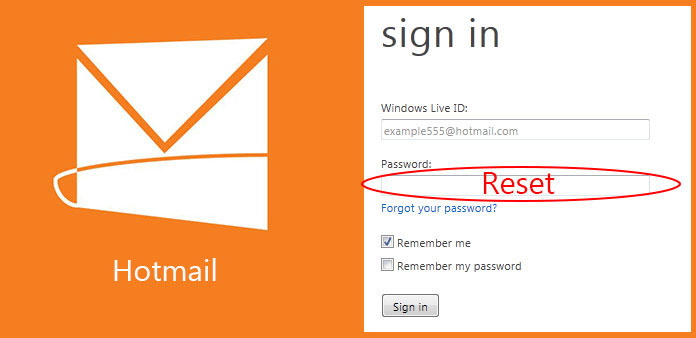
Hotmailを一定期間使用していない場合、Hotmailパスワードを忘れてしまう可能性があります。 Hotmailのパスワードをリセットして重要なメールを取得する方法は? Webブラウザーからパスワードをリセットする必要がある場合でも、スマートフォン内でパスワードを変更する必要がある場合でも、詳細なプロセスを含む方法を記事から見つけることができます。
Hotmailパスワードのリセットを実行する前に知っておくべきもう1つの重要なヒントは、Hotmailアカウントは実際にはMicrosoftアカウントです。 パスワードを変更すると、SkyDrive、Skype、および他の多くのMicrosoftサービスの関連パスワードもリセットおよび変更されます。
パート1:紛失したWindows Live Hotmailパスワードをリセットする方法
パスワードを忘れた場合は、Hotmailパスワードリセットプロセスを実行する必要がある最初のインスタンスまたは状況です。 画面上の手順に従って新しいパスワードをリセットし、メールに戻ります。
ステップ1: Hotmailパスワードリセットページに移動するか、Webブラウザhttps://account.live.com/resetpassword.aspxの次のURLを入力して、Hotmailパスワードをリセットします。
ステップ2: [なぜサインインできないのですか?] で [パスワードを忘れた] オプションを選択します。 パスワードをリセットする場合は、[次へ] ボタンをクリックして次のステップに進みます。
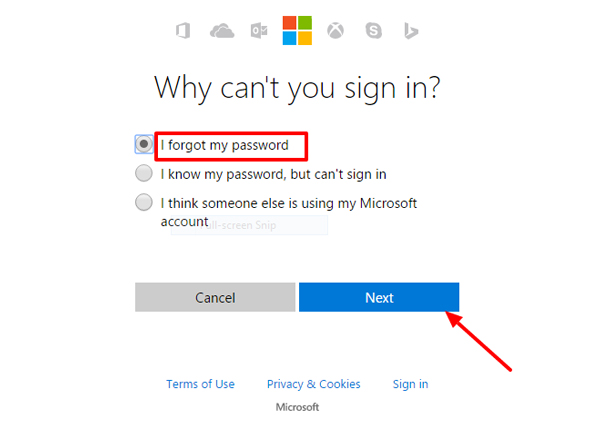
ステップ3: 次に、パスワードをリセットするHotmailの電子メールアドレス、電話番号、またはSkype IDを入力できます。 Hotmailを忘れた場合は、電話番号またはSkype IDを入力してください。
ステップ4: 「表示される文字を入力してください」の下に表示される CAPTCHA を入力するだけです。 明確でない場合は、[新規] オプションをクリックして別のオプションを生成するか、オーディオ経由でコーデックを聞くことができます。
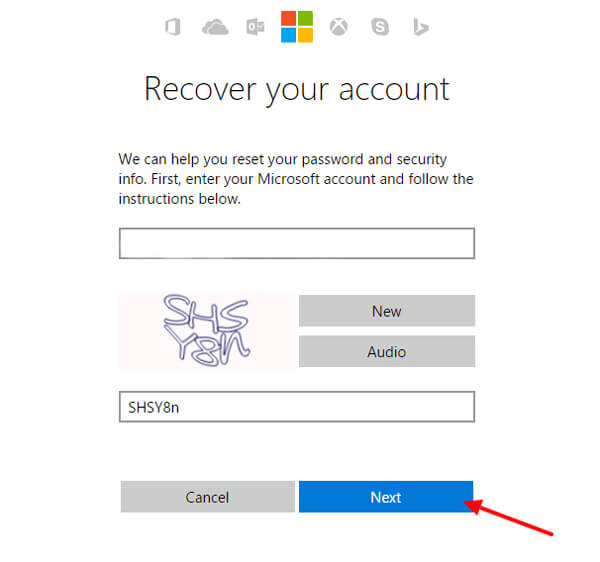
ステップ5: そのリストから適切なオプションを選択すると、メールオプションはファイル上のメールアドレスにパスワードリセットリンクを送信します。 この方法を使用するには、完全な住所を入力する必要があります。
ステップ6: [コードを送信] ボタンをクリックして、回復コードをメール アドレスまたは電話メッセージに送信します。これにより、Microsoft から数秒以内に確認コードを取得できます。
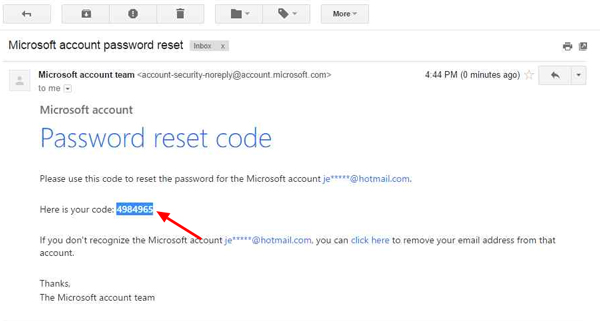
ステップ7: 新しいパスワードを新しいパスワード フィールドに入力し、パスワードを再入力して、Hotmail のパスワードをリセットします。その後、[次へ] をクリックしてすべてを完了することができます。
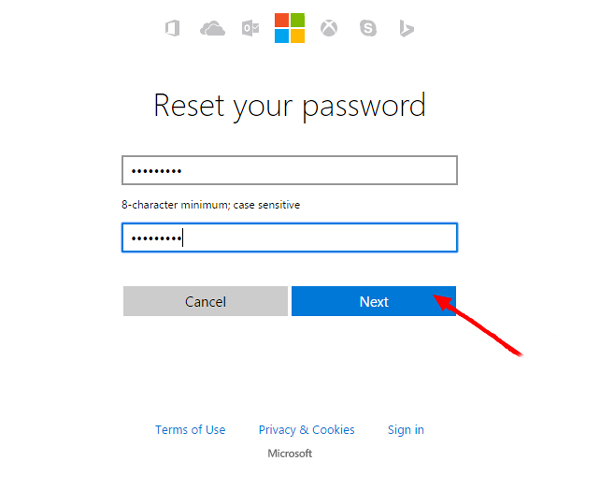
ステップ8: これで、新しいパスワードでHotmailを入力できます。 自分のアカウントに戻ってすべてのメールをチェックし、自分のアカウントを簡単に制御できます。
HotmailはMicrosoftに販売されているため、手順は次の手順です。 Microsoftパスワードのリセット.
パート2:モバイルでHotmailパスワードリセットを実行する方法
コンピューターが近くにない場合はどうしますか? 次のように、モバイルでHotmailパスワードのリセットを実行するだけです。 iPhoneを使用している場合でも、Androidを使用している場合でも、手順に従ってHotmailのパスワードを直接リセットできます。
ステップ1: iPhone で「Outlook」アプリケーションを起動します。 大きな青い「GET STARTED」ボタンをタップします。 以前にアプリケーションを開いたことがある場合は、この手順をスキップしてください。
ステップ2: メールアドレスを入力して「ADD GOOGLE ACCOUNT」リンクをタップすると、パスワード入力ページに移動します。 画面の下部にある [パスワードを忘れた] リンクをタップします。
ステップ3: [パスワードを忘れました] ボックスにチェックを入れ、[次へ] オプションをタップして、Hotmail パスワードのリセット プロセスを続行します。 次に、空白の列に表示されている CAPTCHA コードを入力します。
ステップ4: Hotmail アカウントを選択してセキュリティ コードを取得し、メール アドレスまたは電話番号を入力します。 「コードを送信」ボタンを押して、受け取ったリカバリーコードを送信します。
ステップ5: [コードを入力] テキスト フィールドをタップし、メール アドレスまたは電話から取得したコードを入力します。 Hotmailのパスワードをリセットするには、「新しいパスワード」と「パスワードの再入力」を入力します。
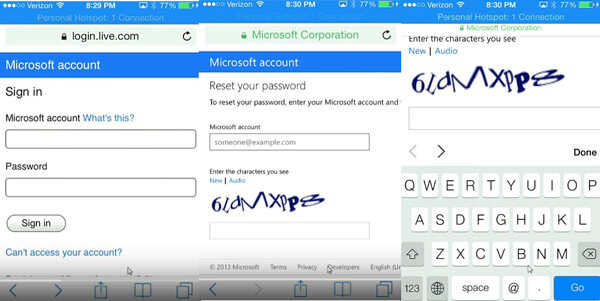
パート3:プロのHotmailパスワードリセットサービスを依頼する
代替ソリューションはどうあるべきですか? もちろん、自分でパスワードをリセットできない場合は、専門のHotmailパスワードリセットサービスにオンラインで連絡することもできます。 以下に、オンラインサービスに依頼できるさまざまな問題を示します。
1。 ユーザー名、アカウント、その他の手がかりなど、適応症に関する情報を収集できません。
2。 何度も試行した後、Hotmailパスワードのリセットを正常に実行できません。
3。 セキュリティ保護用の質問を受け取れないか、コードを受け取るための予備のメールアドレスがない場合。
パート4:Windowsのログインパスワードをリセットする方法
Hotmailパスワードをリセットするには、ログインパスワードなしでコンピューターにログインする方法は? もし、あんたが コンピューターをリセットする 目的のメールを取得するには、 Tipard Windowsパスワードリセットプラチナ Windowsログインパスワードのパスワードをリセットおよび変更するための良い選択です。
- 1。 管理者およびユーザーアカウントのログインパスワードをリセットおよび変更します。
- 2。 FAT16 / FAT32 / NTFS / NTFS5など、すべてのWindowsワークステーションをサポートします。
- 3。 起動可能なCD / DVDまたはUSBスティックで簡単にパスワードをリセットできます。
起動可能なCD / DVDまたはUSBスティックを作成する
アクセス可能なコンピューターにプログラムをダウンロードしてインストールします。 プログラムを起動し、DVDドライブまたはUSBスティックをコンピューターに挿入します。 次に、[CD / DVDの書き込み]オプションまたは[USBの書き込み]オプションをクリックして、起動可能なパスワードリセットデバイスを作成します。

ロックされたコンピューターにUSBスティックを挿入します
起動可能なパスワード USB スティックを作成したら、デバイスをロックされたコンピューターに挿入します。 コンピューターの起動プロンプトに従って、「Windows プレインストール環境」に入ります。 CD/DVD を使用する場合は、ブート メニューで「CD-ROM ドライブ」を選択するか、USB スティック用に「リムーバブル デバイス」を選択します。

Windowsのログインパスワードをリセットする
その後、プログラムが自動的に起動し、パスワードをリセットする Windows オペレーティング システムとアカウントを選択できます。 [パスワードのリセット] オプションをクリックして新しいパスワードを入力し、アカウントのログイン パスワードをリセットします。 「Boot」ボタンをクリックして、コンピュータから USB スティックを取り出します。

まとめ
Hotmailパスワードをリセットする最良の方法は何ですか? 画面上のプロセスに従って、Webブラウザ経由でMicrosoftから変更します。 また、AndroidまたはiPhoneでHotmailパスワードのリセットを直接実行することもできます。 もちろん、チェックすることもできます Outlookパスワードの回復 紛失したパスワードを取得します。 Hotmailのパスワードをリセットする方法について質問がある場合は、コメントで詳細を共有できます。







